Infra - Windows Server
O que é FSMO e como Configurar - Parte 2
Neste artigo quero esboçar a necessidade de resolução de erros no Active Directory, ao qual nos impossibilitam de utilizar as ferramentas visuais, sendo que neste contexto temos que utilizar a força do NTDSUTIL, para fazer todo o processo de transferência das funções FSMO.
por Rover MarinhoAPRESENTAÇÃO
Neste artigo quero esboçar a necessidade de resolução de erros no Active Directory, ao qual nos impossibilitam de utilizar as ferramentas visuais, sendo que neste contexto temos que utilizar a força do NTDSUTIL, para fazer todo o processo de transferência das funções FSMO.
Caso o leitor ainda não conheça, ou não esteja antenado com este assunto, queira ler a primeira parte deste artigo que também se encontra aqui no site.
1 – UTILIZANDO O NTDSUTIL?
Existem cinco funções FSMO, vamos aprender como transferir estas funções utilizando o NTDSUTIL, assim criando uma disponibilidade de serviços no caso de perda de seu DC.
Para se transferir as funções FSMO, sugiro que log na máquina (DC) ao qual receberá estas funções FSMO. Para transferir as FSMO de Mestre de Esquema e Mestre de Nomeação de Domínio, o usuário logado necessita pertencer ao grupo Administradores da Empresa, porém para transferência de RID, PDC e Infrastructure o usuário logado deverá pertencer ao grupo Administradores do Domínio.
1.1 – Clique em Iniciar / Executar e digite NTDSUTIL

Figura1 – Abrindo o NTDSUTIL
1.2
– Ao abrir o prompt de comando,
digite Roles, conforme demonstrado.
No caso de dúvidas sobre os comandos digite HELP, conforme demonstrado na
Figura abaixo:
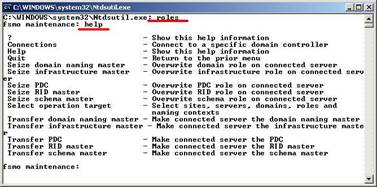
Figura2 – Comando Roles e o comando Help
1.3 Após este processo vamos nos conectar ao servidor e transferir as FSMO.
Utilizaremos o comando connect e o comando connect to server %Nome do Servidor%, segue abaixo figura:
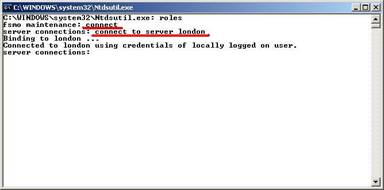
Figura3 – Comando Connect e o comando
Connect to Server
1.4 Após este processo digite q para voltarmos ao item FSMO Maintenance.
Obs: Para conhecer as operações que podem ser transferidas digite Help no menu FSMO Maintenance, segue figura abaixo:
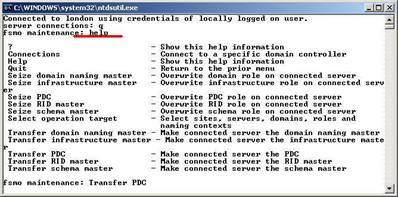
Figura4 – Utilizando o comando HELP para descobrir a função
Utilizaremos o comando Transfer %Função%, segue figura abaixo:
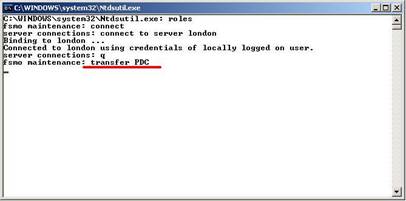
Figura5 – Utilizando o comando Tranfer %Função%
1.5 Após este processo a tela abaixo aparecerá para confirmar a alteração clique OK.
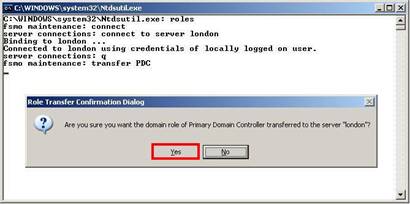
Figura6 – Confirmando a alteração da FSMO
Bem, finalizamos este artigo.
Caso você tenha dúvida sobre
algum tópico ou parte do artigo, entre em contato pelo e-mail: rovermarinho@itcentral.com.br ,
Este e-mail pode ser utilizado para sugestões ou criticas, bem como solicitação
de artigo num tópico especifico.
Até mais,
Rover Marinho
- Instalando e configurando um servidor DHCP no Windows Server 2008Windows Server
- Instalando Active Directory Windows Server 2008Windows Server
- Instalando e configurando um servidor DNS no Windows Server 2008Windows Server
- Aperfeiçoar UPDATE e DELETE x CursoresSQL Server
- Sequenciando as VMs no Hyper-VWindows


